Дети все чаще начинают пользоваться смартфонами уже в молодом возрасте. Родителям нужно контролировать активность своих детей в сети, чтобы предотвратить негативные ситуации. Установка приложения Family Link - один из способов контроля.
Family Link - это бесплатное приложение, разработанное Google, которое позволяет родителям контролировать активность своих детей на устройствах с операционной системой Android. Однако что делать, если ваш ребенок пользуется iPhone? В этой статье мы расскажем вам, как установить Family Link на iPhone родителя и Android ребенка.
Для установки Family Link на iPhone необходимо скачать и установить приложение Google Family Link из App Store. После установки приложения вам потребуется создать аккаунт Google, если у вас его еще нет. Затем введите свой номер телефона и следуйте инструкциям на экране для создания аккаунта Family Link.
После создания аккаунтов родителя и ребенка, можно настроить родительский контроль на устройстве ребенка. Можно ограничить время использования смартфона, установить фильтры для поиска и разрешения на загрузку приложений. Также можно отслеживать местоположение ребенка в реальном времени.
Начало установки Family Link

Вот пошаговая инструкция по установке Family Link на iPhone родителя и Android ребенка:
- Откройте App Store на iPhone и введите "Family Link" в поиске.
- Нажмите на значок приложения Family Link, чтобы открыть его страницу.
- Нажмите кнопку "Установить" рядом с значком приложения.
- Подтвердите установку Family Link, используя свой Apple ID и пароль.
- После установки приложения на iPhone родителя откройте его и следуйте инструкциям по созданию учетной записи Family Link.
- После создания учетной записи родителя приложение Family Link будет готово к использованию.
- Теперь переключитесь на устройство Android ребенка и откройте Play Store.
- Введите "Family Link" в строке поиска и нажмите на значок приложения Family Link.
- Нажмите на кнопку "Установить", чтобы начать установку приложения на устройство ребенка.
- Подтвердите установку приложения Family Link, используя свой аккаунт Google и пароль.
- После установки приложения на Android устройство ребенка откройте его и следуйте инструкциям по созданию учетной записи ребенка Family Link.
- После создания учетной записи ребенка, приложение Family Link будет готово к использованию.
Установка Family Link на iPhone родителя

- Откройте App Store на своем iPhone.
- Введите "Family Link" в поле поиска.
- Найдите приложение "Family Link" и нажмите на него.
- Нажмите на кнопку "Установить", чтобы начать процесс установки.
- Подтвердите установку приложения с помощью Face ID, Touch ID или своего Apple ID.
- Дождитесь завершения установки.
Теперь вы можете открыть приложение Family Link на своем iPhone и настроить учетную запись родителя. Следуйте инструкциям приложения, чтобы создать и настроить свою учетную запись.
После установки и настройки учетной записи родителя в приложении Family Link, вам будет предоставлена возможность установить Family Link на устройстве вашего ребенка, которое работает на базе Android. Необходимо следовать аналогичным инструкциям, чтобы установить приложение на устройстве вашего ребенка.
Установка Family Link на Android ребенка
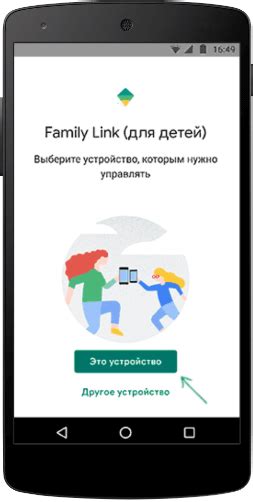
Чтобы использовать функции Family Link на Android-устройстве своего ребенка, вам понадобится следовать нескольким простым шагам:
- Перейдите в Google Play Store на устройстве ребенка и найдите приложение Family Link.
- Нажмите на кнопку "Установить", чтобы начать загрузку приложения.
- После того как загрузка завершится, откройте приложение Family Link.
- Нажмите на кнопку "Поехали", чтобы начать настройку Family Link.
- Следуйте инструкциям на экране для создания аккаунта Google для ребенка.
- Подтвердите свои права родителя, авторизовавшись на своем устройстве.
- Следуйте инструкциям, чтобы привязать аккаунт ребенка к аккаунту родителя.
- После завершения настройки, вы сможете установить ограничения и контролировать активности вашего ребенка на Android-устройстве.
Теперь вы сможете использовать Family Link, чтобы обеспечить безопасность и защиту вашего ребенка в цифровом мире.
Создание учетной записи для ребенка

Для начала установите приложение Family Link на своем девайсе. После установки откройте приложение и следуйте инструкциям по созданию учетной записи для вашего ребенка.
- Откройте приложение Family Link на своем устройстве.
- Нажмите на кнопку "Начать" или "Добавить ребенка".
- Выберите "Ребенок" в качестве типа учетной записи.
- Введите имя ребенка и нажмите "Далее".
- Выберите "Нет" или "Да" в зависимости от наличия учетной записи Google для вашего ребенка.
- Введите дату рождения ребенка и нажмите "Далее".
- Создайте Google-аккаунт для вашего ребенка, введя его имя пользователя и пароль. Если у вашего ребенка уже есть учетная запись Google, вы можете использовать ее.
- Нажмите "Далее" и установите ограничения и настройки для учетной записи вашего ребенка.
- Подтвердите настройки и завершите создание учетной записи для ребенка.
У вас теперь есть учетная запись для вашего ребенка. С помощью приложения Family Link вы сможете управлять его активностью и настройками на его устройстве. Не забудьте установить это приложение на устройство вашего ребенка и войти в учетную запись, которую вы только что создали для него.
Ограничения и контроль доступа

Family Link дает возможность родителям устанавливать ограничения и контролировать доступ к различным функциям и приложениям на устройствах детей. Есть несколько способов сделать это:
Ограничение времени экрана: Установите максимальное количество времени, которое ваш ребенок может провести на устройстве в течение дня. Когда время истекает, экран блокируется, и ребенок не может использовать устройство без вашего разрешения.
Установка расписания экрана: Вы можете задать временные интервалы, когда ребенок может использовать устройство.
Блокировка приложений и контента: Вы можете выбрать, какие приложения разрешить, а какие заблокировать. Можно установить фильтр для контента.
Мониторинг активности: Получайте отчеты о времени использования устройства, посещенных сайтах и поисковых запросах ребенка.
Настройка ограничений и контроля доступа к устройству вашего ребенка поможет вам обеспечить его безопасность и здоровое развитие. С Family Link вы можете быть уверены, что ваш ребенок будет использовать свое устройство в соответствии с вашими правилами и рекомендациями.
Управление установленными приложениями

С помощью Family Link вы можете управлять установленными на устройстве приложениями своего ребенка. Это позволяет вам контролировать, какие приложения могут быть использованы, а также установить ограничения на использование определенных приложений.
Чтобы управлять установленными приложениями ребенка на устройстве Android, выполните следующие действия:
- Откройте приложение Family Link на своем устройстве.
- Выберите профиль ребенка.
- Перейдите в раздел "Установленные приложения".
- Здесь можно просмотреть список всех установленных приложений ребенка.
- Для ограничения использования определенного приложения, нажмите на него.
- На открывшейся странице выберите "Ограничить" или "Разрешить".
Если ребенок попытается установить новое приложение на ограниченное устройство, он получит уведомление о запрете. Вам также будет отправлено уведомление об этой попытке.
Для управления установленными приложениями ребенка на iPhone:
- Откройте приложение Family Link на своем устройстве.
- Выберите профиль ребенка.
- Перейдите в раздел "Управление содержимым".
Нельзя запретить установку новых приложений на iPhone, но можно управлять уже установленными и контролировать их использование.
Удаленное управление устройством

Family Link дает возможность родителям удаленно управлять устройствами детей, контролируя и ограничивая их использование. Вот некоторые функции удаленного управления через Family Link:
| Управление приложениями и покупками | С помощью Family Link родители могут управлять установленными приложениями своих детей и контролировать их покупки в приложениях. Родители могут одобрять или блокировать приложения и устанавливать ограничения на покупки. |
| Безопасные поисковые запросы | Family Link позволяет родителям настроить безопасные поисковые запросы для устройства своих детей. Это помогает фильтровать нежелательный контент при поиске в интернете и обеспечивает безопасность их онлайн-переживаний. |
Все эти функции позволяют родителям более эффективно контролировать и управлять использованием устройств своих детей с помощью Family Link.